- Författare Abigail Brown [email protected].
- Public 2023-12-17 07:02.
- Senast ändrad 2025-01-24 12:24.
Vad att veta
- En DNG-fil är en Adobe Digital Negative Raw Image-fil.
- Öppna en med Photos, Able RAWer eller Photoshop.
- Konvertera till JPG, PNG, PDF, etc. med samma program eller Zamzar.
Den här artikeln beskriver vad en DNG-fil är, hur man öppnar en på din dator och hur man konverterar en till ett mer igenkännbart format som JPG.
Vad är en DNG-fil?
En fil med filtillägget DNG är troligen en Adobe Digital Negative Raw Image-fil. Formatet är ett svar på bristen på en öppen standard för digitalkameras råformat. Andra råfiler kan konverteras till DNG så att ett större utbud av programvara kan använda dem.
DNG-filstrukturen ger inte bara ett sätt att lagra en bild utan också ett sätt att bevara ytterligare information om fotot, såsom metadata och färgprofiler.
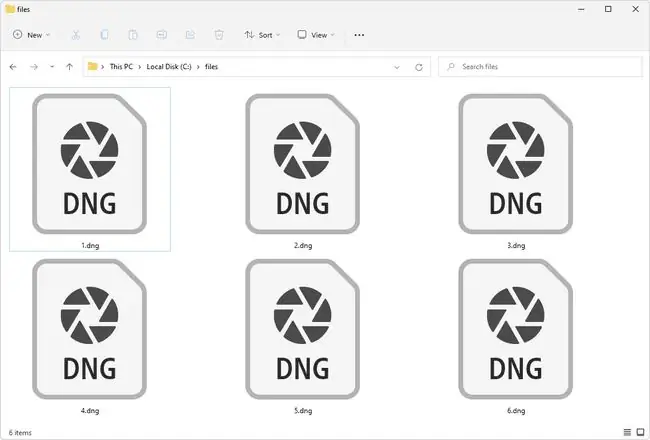
Bottom Line
Vissa DNG-filer är Virtual Dongle Image-filer. De är digitala kopior av fysiska donglar som vissa program kan kräva för att aktivera programmet. En fysisk dongel fungerar som en nyckel som innehåller programvarulicensinformation, så en virtuell dongel används för samma ändamål, men med dongleemulatorer.
Hur man öppnar en DNG-fil
DNG-filer kan öppnas med flera bildvisare, inklusive den inbyggda Photos-appen i Windows och macOS, Photopea, Able RAWer och Canvas X. Även om det inte är gratis, har Photoshop och Lightroom stöd för formatet. Adobe Photoshop Express-appen för Android kan också öppna DNG-filer; samma är tillgänglig för iOS.
Du kan öppna en Virtual Dongle Image-fil med programmet USB Dongle Backup and Recovery från Soft-Key Solutions.
Hur man konverterar en DNG-fil
Om du redan använder ett program som kan öppna en DNG-fil, kan du förmodligen också använda den för att konvertera den. Photoshop stöder att spara detta format till ett antal andra filtyper som RAW, MPO, PXR och PSD.
Om du till exempel öppnar DNG-filen i Photoshop, gå till File > Save As för att välja ett annat format att spara det till.
Ett annat alternativ är att använda en gratis filkonverterare. En vi ofta rekommenderar är Zamzar, en onlinekonverterare som kan spara till JPG, TIFF, BMP, GIF, PNG, TGA, etc., inklusive PDF.
Några av de program som listas ovan kan också komprimera filen om du vill behålla formatet, men utan den större filstorleken. Lightroom är ett exempel: Högerklicka på filen och gå till Export > Export, välj DNG som bildformatet, välj Medium för JPEG-förhandsgranskningsinställningen, aktivera Use Lossy Compression och ändra storlek på bilden vid behov.
Adobe DNG Converter är en gratis omvandlare från Adobe som gör det motsatta - den konverterar andra råa bildfiler (t.ex. NEF eller CR2) till DNG-formatet. Du kan använda det här programmet på Windows och macOS även om du inte kör en Adobe-produkt.
Filen öppnas fortfarande inte?
Vid det här laget, om efter att ha provat verktygen ovan, din fil inte öppnas korrekt, ta en ny titt på filtillägget. Många av dem ser väldigt lika ut, även om formaten i sig inte alls är relaterade. I det här fallet kommer en DNG-öppnare inte att öppna din fil.
DGN är till exempel tillägget som används för MicroStation Design 2D/3D-ritfiler - öppna en av dem med MicroStation eller Bentley View. DNH är ett vanlig textskript som används av spelet Touhou Danmakufu.
FAQ
Hur använder du Adobe DNG Converter?
Ladda ner och öppna programmet för ditt operativsystem > välj bildmappen för att konvertera > och välj destination för de konverterade DNG-filerna. Om det behövs, ändra kompatibilitetsinställningarna från Preferences > Change Preferences Klicka på OK för att spara dina inställningar och Konvertera för att påbörja konverteringen.
Är DNG-filformatet bättre än RAW?
DNG-filer erbjuder mer flexibilitet som råfiler med öppen källkod som många program kan öppna och konvertera. DNG-filer är också ofta mindre än RAW-filer. RAW-bilder kommer med omfattande information, men de är också i proprietära filformat som ibland fungerar bäst (eller uteslutande) med kameratillverkarens bearbetningsprogram.






